5 Essential cPanel -asetukset aloittelijoille
cPanel on nykyään itsenäisten hosting-alustojen johtaja ja alan standardi. Pääasiallinen tuote WHM / cPanel on ollut useimpien web-hosting-palvelujen tarjoajien käytössä sen joustavuuden takia ja koska sitä on helppo hallita, muokata ja tukea laadukas tuki.
Useimmat meistä, jotka ovat mukana web-hosting-teollisuudessa, ovat kuulleet siitä, mitä se voi tehdä. Jos olet uusi cPaneliin, on kuitenkin olemassa muutamia asioita, joita suosittelemme, että teet ajanjakson aikana. Hyppyjälkeen listattujen uusien cPanel-käyttäjien suositus on 5 suositeltua.
1. Hanki vahva salasana
Jokainen käyttäjä saa oletusarvoisesti käyttäjätunnuksen ja salasanan kirjautua cPanel-verkkotunnuksen omistajan käyttöliittymään. Sama kirjautumistunnus on käytössä mysql-tietokannan oletuskäyttäjälle, FTP-tilille, sähköpostiosoitteelle ja myös järjestelmän käyttäjätunnukselle, jonka avulla voit käyttää palvelinta etäyhteyden avulla käyttämällä SSH: tä (jos palvelimen pääkäyttäjä sallii tämän ominaisuuden).
CPanel-kirjautumistunnuksen muuttaminen on kriittinen ensimmäinen toimenpide. Jos joku voi hakea tai arvata salasanasi, he saavat kaikki tarpeettomat oikeudet palvelimelle, joka on vaarallista.
Joissakin tapauksissa voimassa oleva käyttäjän rekisteröity sähköpostitili on hakattu hakkeriin ja ottanut sen haltuunsa. Sähköpostin sisällä Saapuneet-kansio oli kirjautumistunnus hänen cPanel-tililleen. Kun omistaja halusi palauttaa salasanan (jonka hakkeri on muuttanut), hänen oli otettava yhteyttä web-palveluntarjoajaan. Ongelmana on, että hän tarvitsee käyttää rekisteröityä sähköpostiosoitetta tarkistusta varten tilin omistajana; mitään ei voida tehdä.
Tällaisten ongelmien estämiseksi olisi käytettävä hyvää salasanakäytäntöä. Joitakin vinkkejä salasanan hallinnan parhaista käytännöistä:
- Vaihda salasana usein
- Vältä sanakirjojen sanoja
- Vältä tuttuja kohteita, kuten syntymäaika, ajoneuvon rekisterinumero tai puhelinnumero
- Käytä kirjainten, numeroiden ja symbolien yhdistelmää
- Käytä yli 8 merkkiä
- Älä muista salasanaasi selaimessa
2. Ymmärrä palvelinympäristö
Varmista, että ymmärrät palvelinympäristön täysin ennen käyttöä. Joitakin tärkeimpiä asioita, joita sinun on tiedettävä, ovat palvelimen käyttöjärjestelmä ja arkkitehtuuri, ytimen versio, sovellukset (cpanel, apache, php, mysql, perl), IP-osoite ja hosting-paketin rajoitukset. Voit saada nämä tiedot pääsivulta, joka yleensä näkyy cPanel-käyttöliittymän sivupalkissa. Hyvä palvelinpalvelin olisi suoritettava ytimen päivitetyllä versiolla ja 64-bittisen arkkitehtuurin (x86_64) sovelluksilla.

CPanel-käyttäjän tulisi myös tarkistaa cPanel-palvelun tila (cPanel> Stats> Service Status). Voit tietää, kuinka monta CPUa on käynnissä palvelimella, koko muistin käyttö ja levytilan tila täältä. Tämän ominaisuuden tarkistaminen antaa sinulle lisätietoja palvelimen reaaliaikaisesta tilasta. Varmista, että kaikki palvelut ovat käynnissä ja odotettavissa. Vakaan palvelimen pitäisi toimia alle 80% levyn käytöstä ja alle 10% swapista; palvelimen kuormituksen keskiarvon tulisi olla alle 2 kertaa CPU: n kokonaismäärä.
3. Tarkista käyttöoikeus (tiedosto ja hakemisto)
cPanel-käyttäjät saavat oletusarvoisesti kotihakemiston / home / username. Kaikki käyttäjän kotihakemiston alla olevat tiedostot ja hakemistot tulisi suorittaa vastaavalla luvalla ja omistuksella. Tärkein hakemisto, joka on ajettava oikean luvan ja omistajuuden perusteella, on public_html. Mutta ennen kuin jatkamme tarkastusta, sinun pitäisi tietää, miten PHP käsitellään cPanel-palvelimen sisällä.
Luo phpinfo -sivu public_html alla. Siirry sivulle selaimen kautta ja tarkista "Server API" -arvo.
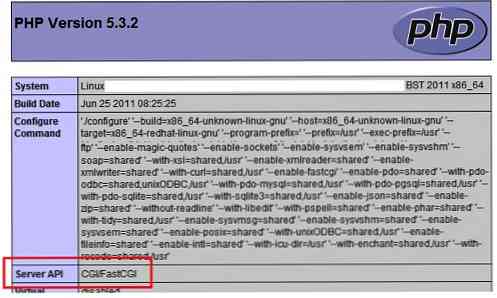
Jos arvo on CGI / FastCGI, PHP-käsittelijä on joko suPHP, FastCGI tai CGI. Useimmat verkkopalveluntarjoajat käyttävät suPHP: tä sen sijaan turvallisuustarkistuksen takia ja koska se on cPanel-palvelimien oletuskäsittelijä. Tämän käsittelijän mukaan PHP suoritettiin eri prosessina Apachen rinnalla. Kaikki tiedostolupa olisi suoritettava 644: ssä, ja hakemistolupa, alle 755-luvulla. Tämän sallitut luvut johtavat "sisäiseen palvelinvirheeseen" aina, kun PHP-komentosarja suoritetaan.
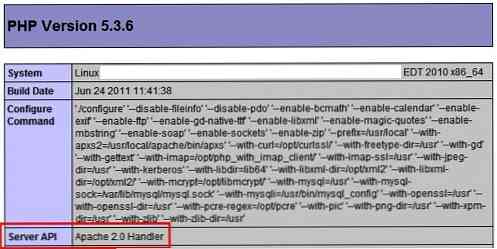
Jos arvo on Apache 2.0 Handler, käytät PHP: tä DSO: n alla. Tämä käsittelijä ei vaadi tiukkaa tiedostojen lupaa ja omistajuutta, koska Apache käsittelee täysin PHP-tiedostoa. Mutta on edelleen suositeltavaa, että CGI / FastCGI-menetelmässä on sama lupakäytäntö.
Voit käyttää cPanel-tiedostojenhallintaa, FTP-asiakaskoneen tai SSH-käyttöoikeutta (jos sallittu) korjaamaan lupa- ja omistusongelman. Älä unohda poistaa phpinfo-sivua sen jälkeen, kun haluamasi tiedot on haettu.
4. Lisää suojaus
Vaikka suojaus ja suojaus ovat täysin palvelimen järjestelmänvalvojan vastuulla, cPanel-käyttäjät voivat hyödyntää cPanel-joustavuutta lisäämällä suojausta sivustoosi, verkkotunnuksellesi ja cPanel-tilillesi.
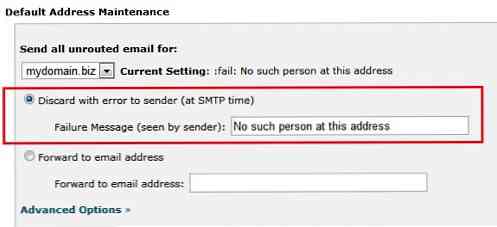
Varmista, että Spam Assassin (cPanel> Mail> Spam Assassin) on käytössä. Jotkut web-hosting-palvelujen tarjoajat eivät ota tätä ominaisuutta käyttöön oletusarvoisesti, koska äskettäin rekisteröity verkkotunnus ei yleensä vastaanota monia roskapostiviestejä. Hylkää kaikki käsittelemätön sähköpostiosoite oletusosoitteessa (cPanel> Mail> Oletusosoite), jonka lähettäjän virhe on SMTP-aika. Älä käytä "blackhole" - tai "forward to email address" -vaihtoehtoja, ellet tarvitse sitä. Hakkerit voivat hyödyntää näitä kahta ominaisuutta ja luoda DOS-hyökkäyksen SMTP-palveluun.
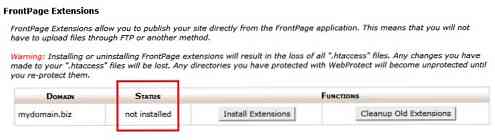
Poista Frontpage käytöstä, jos sitä ei käytetä (cPanel> Advanced> FrontPage Extensions). Microsoft on lopettanut FrontPage-laajennustuen Unix-alustalle ja viime aikoina monet web-hosting-palvelujen tarjoajat olivat havainneet vakavia tunkeutumisyrityksiä FrontPagen haavoittuvuuksien avulla.

Tarkista PHP: n käytöstä poistettu toiminto toiminnolla phpinfo. Varmista, että kaikki kriittiset toiminnot on poistettu palvelimen sisällä. Jos näin ei ole, luo php.ini-tiedosto julkiseen osoitteeseen public_html ja lisää seuraava rivi:
disable_functions = exec, passthru, shell_exec, järjestelmä, proc_open, popen, curl_exec, curl_m ulti_exec, parse_ini_file, show_source
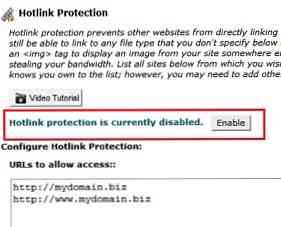
Ota hotlink-suojaus käyttöön (cPanel> Security> Hotlink Protection), jotta muut eivät voi varastaa kaistanleveyttä. Ihmiset saattavat vain yhdistää kuvan heidän verkkosivustoihinsa ja tehdä siitä osan niiden sisällöstä. Anna verkkosivustojen URL-osoitteen käyttää vain staattista sisältöä, kuten .jpg, .jpeg, .gif, .png ja .bmp.
5. Ilmoitus ja seuranta
CPanelin on ilmoitettava toiselle sähköpostiviestille. Oletuksena käyttäjän rekisteröity sähköpostiosoite on aina ensisijainen yhteyshenkilö. Lisää Päivitä yhteystieto (cPanel> Asetukset> Päivitä yhteystiedot) -kohdassa toissijainen sähköposti varmuuskopiona, jos ensisijainen sähköpostiosoite on saavuttamaton.
Tilaa verkossa olevat valvontatyökalut seuraamaan sivustosi ja verkkotunnuksen saatavuutta. Vaikka jotkin verkkopalveluntarjoajat tarjoavat tätä palvelua ilmaiseksi, saatat joutua suorittamaan toisen ulkoisen valvontapisteen tarkempien tulosten saamiseksi. Varmista, että määrität seurantajärjestelmän käynnistämään ja lähettämään hälytykset sähköpostiisi, jotta saat ilmoitukset välittömästi. Sivustot kuten http://www.monitor.us ja http://www.siteuptime.com tarjoavat ilmaisia valvontatyökaluja, jotka perustuvat maantieteellisiin sijainteihin.
johtopäätös
Tämä artikkeli ei ole tarkoitettu vain uusille cPanel-käyttäjille. Se on myös muistutus niille, jotka jo tuntevat myös cPanelin. Harjoittamalla näitä parhaita konfigurointikäytäntöjä se voi auttaa sinua saamaan paremman ja vastuullisemman verkkosivuston / verkkotunnuksen omistajan.
Toimittajan huomautus: Tämä viesti on kirjoittanut Ashraf S varten Hongkiat.com. Ashraf on xperienced LINUX / UNIX-palvelimen järjestelmänvalvoja, joka keskittyi tuottavuuteen ja turvallisuuteen hosting-palveluissa. Hän työskentelee parhaillaan IaaS-palveluntarjoajan kanssa.




